很多小伙伴在使用excel程序编辑表格文档的过程中经常会遇到各种各样的问题,例如文件忘记保存就被关闭时,我们该怎么恢复未保存的表格文件呢,其实只要我们设置了自动保存文件的间隔时间,且间隔时间够短,Excel就会自动保存文档,此时我们只需要进入文件的信息页面,然后在该页面中就能找到“当我没保存就关闭时”的文件,点击该文件,然后在文件页面中再点击“还原”选项即可。有的小伙伴可能不清楚具体的操作方法,接下来小编就来和大家分享一下Excel恢复未保存的表格文件的方法。
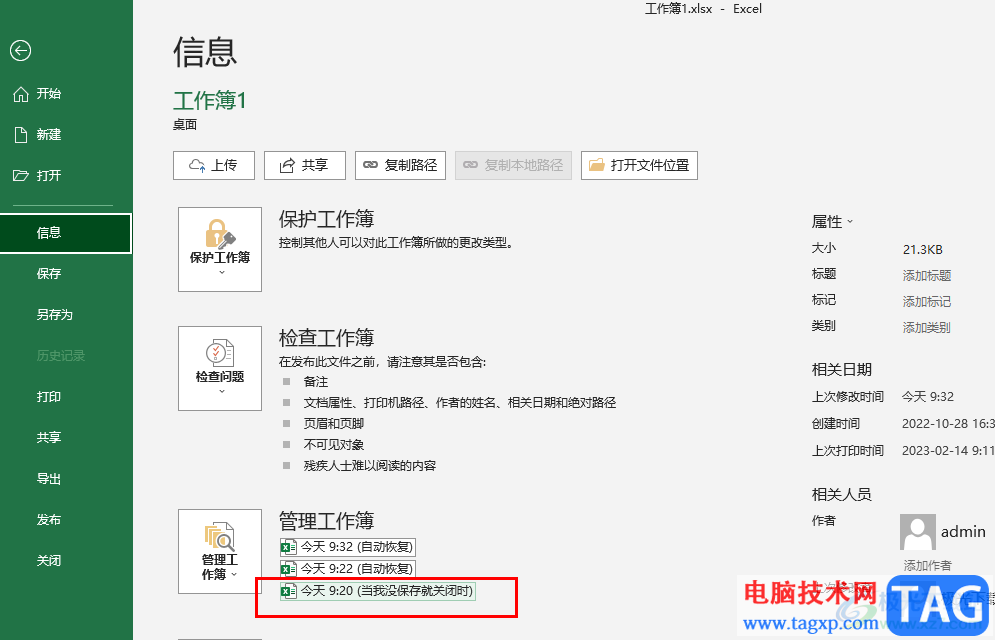
1、第一步,我们先在电脑中找到需要设置的表格文档,右键单击该文档,然后选择“打开方式”,再点击“Excel”选项
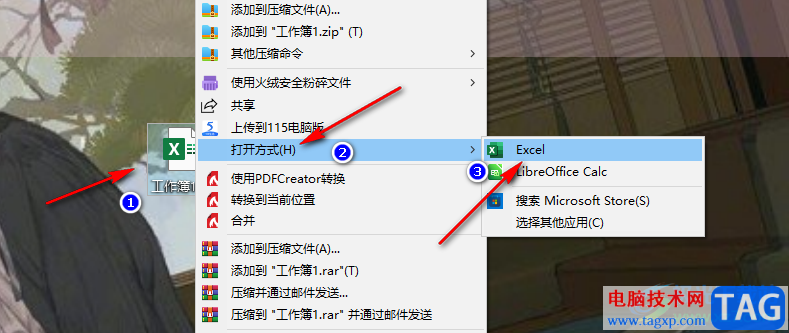
2、第二步,进入Excel页面之后,我们在该页面中点击打开左上角的“文件”选项

3、第三步,进入文件选项页面之后,我们在该页面的左侧列表中找到“信息”,点击打开该选项
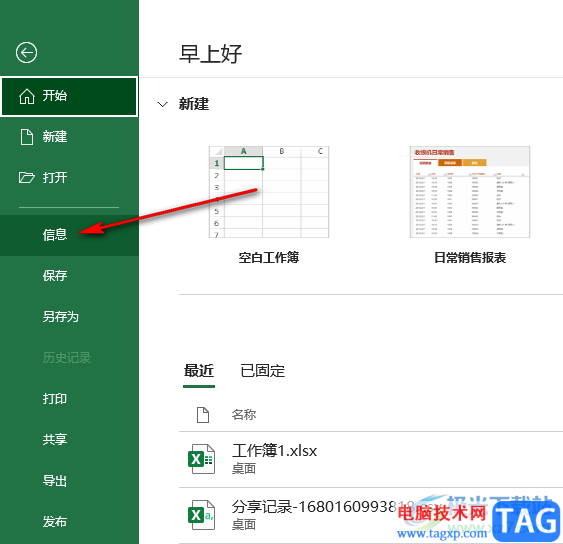
4、第四步,在“信息”页面中我们找到“管理工作簿”选项,在该选项下就能看到我们没有保存但Excel自动保存的文件了,找到“当我没保存就关闭时”的文件,点击选择该文件即可,这里需要注意的是,Excel的自动保存时间一般是10分钟,我们需要手动将其调整为“1”分钟,调整方法可以参照教程“http://www.xz7.com/article/89674.html”
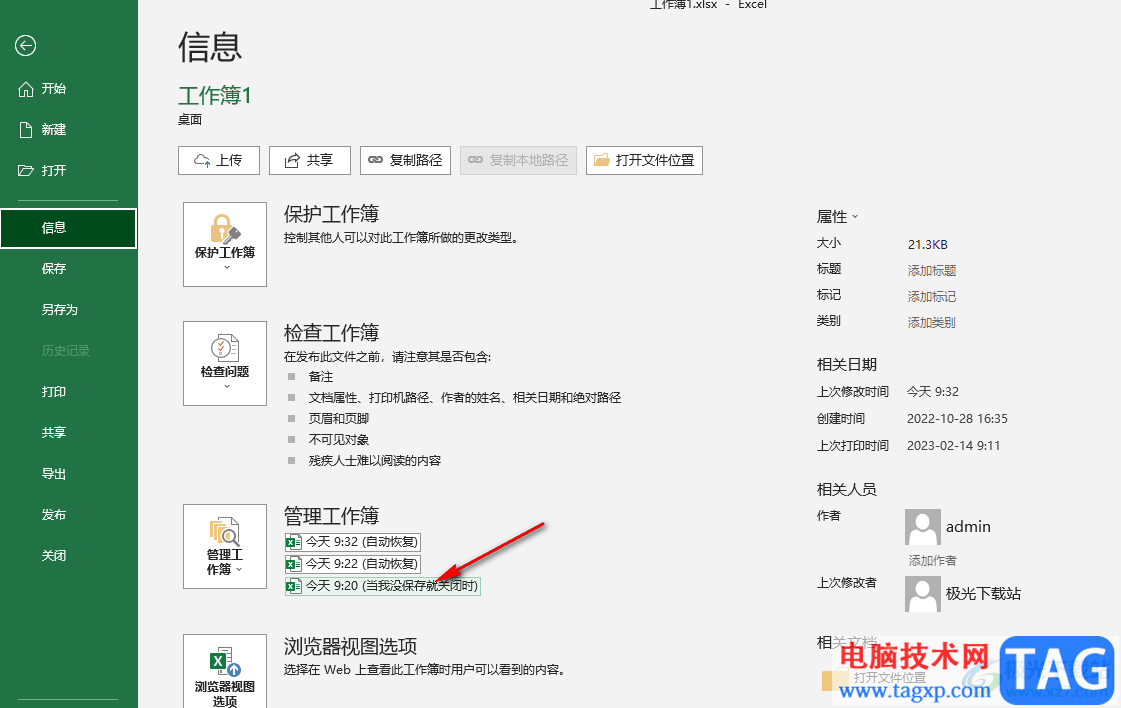
5、第五步,点击选择该文件之后,我们打开一个新的Excel页面,在该页面中,我们点击“还原”选项即可
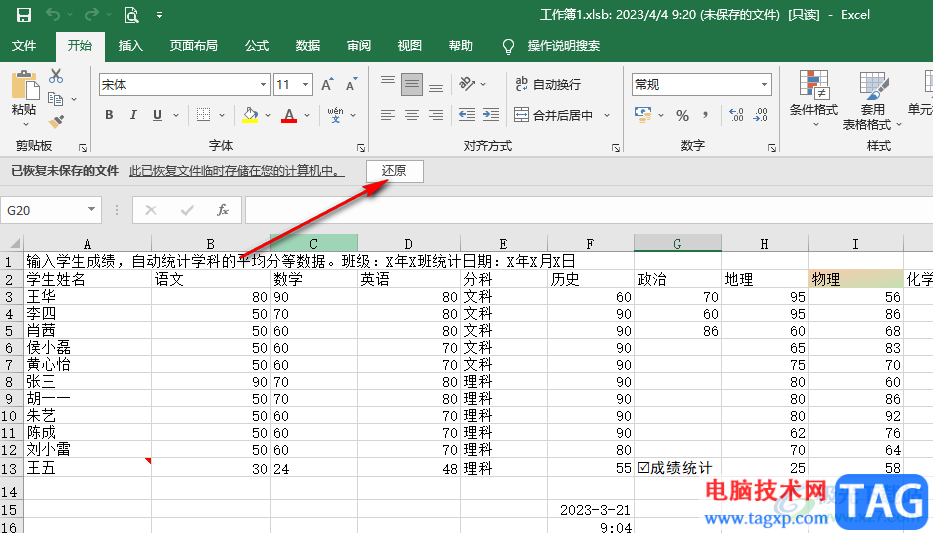
以上就是小编整理总结出的关于Excel恢复未保存的表格文件的方法,我们用Excel打开一个表格文档,然后进入Excel的“信息”页面,在该页面中找到未保存就关闭的文件,然后在文件页面点击“还原”选项即可,感兴趣的小伙伴快去试试吧。
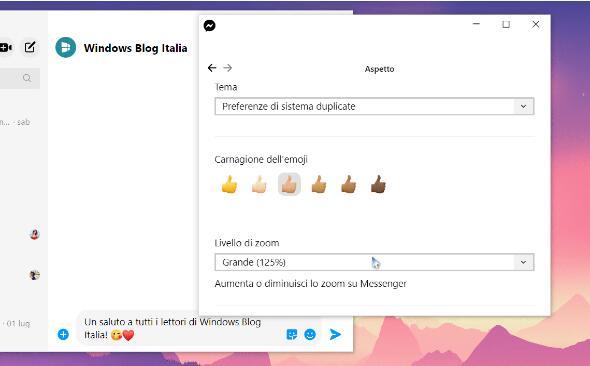 Windows 10的Messenger Beta版获得了“缩放级别
Windows 10的Messenger Beta版获得了“缩放级别
Windows 10的Messenger Beta版获得了缩放级别,并通过最新更新修复了......
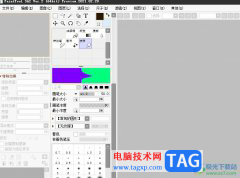 sai设置画笔不模糊的教程
sai设置画笔不模糊的教程
sai是一款数字绘画软件,它可以绘画爱好者提供高效、易于使用......
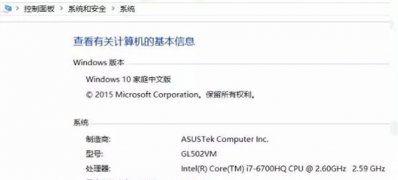 笔记本Windows10系统自带的正版Office 2016怎
笔记本Windows10系统自带的正版Office 2016怎
最近有Windows10系统来反应,在使用电脑时新买了一台华硕的笔记......
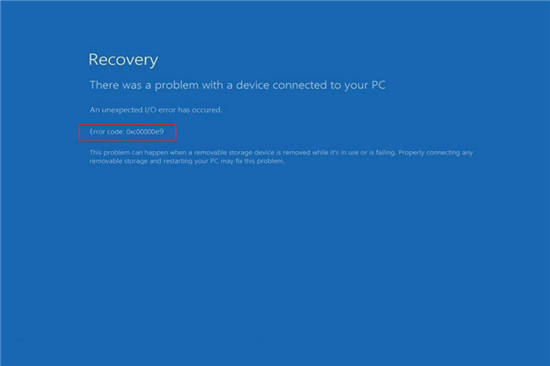 如何修复Windows11中的0xc00000e9错误代码
如何修复Windows11中的0xc00000e9错误代码
如何修复Windows11中的0xc00000e9错误代码 用户时不时地会遇到计算......
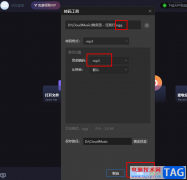 恒星播放器将ogg格式转换为MP3格式的方法
恒星播放器将ogg格式转换为MP3格式的方法
恒星播放器是很多小伙伴都在使用的一款全能播放器,在这款播......

Excel是很多小伙伴都在使用的一款表格文档编辑程序,在这款程序中,我们可以使用各种工具来解决表格文档编辑过程中遇到的各种问题。有的小伙伴在使用Excel对表格文档进行编辑的过程中想...

Excel是很多小伙伴都在使用的一款表格文档编辑程序,在这款程序中,我们不仅可以对表格进行边框、图片、图标等内容的添加,还可以根据自己的需求选择表格的主题以及纸张大小、页面边距...
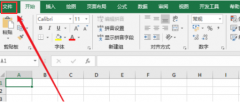
excel如何设计销售漏斗图呢,话说不少用户都在咨询这个问题呢?下面就来小编这里看下excel设计销售漏斗图技巧步骤吧,需要的朋友可以参考下哦。...
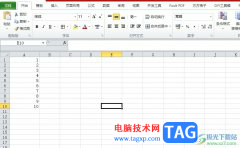
excel是许多用户很喜欢使用的一款办公软件,为用户带来了许多的便利和好处,并且深受用户的喜爱,所以用户在遇到表格软件的编辑问题时,都会选择在excel软件中来解决,在excel软件中有着强...

在Excel表格中对数据编辑编辑和处理时,我们可以借助各种图表帮助我们分析数据。如果我们在Excel表格中插入了图表,后续希望为图表添加坐标轴名称,小伙伴们知道具体该如何添加吗,其实...
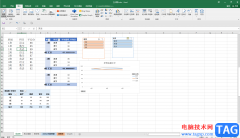
Excel表格是很多小伙伴的必备软件,在其中我们可以使用各种专业化的功能进行数据的编辑和处理。如果我们在Excel表格中插入数据透视表后,写手动排序数据透视表中的数据,小伙伴们知道具...

Excel怎样绘制二维折线图 Excel绘制二维折线图步骤,Excel怎样绘制二维折线图 Excel绘制二维折线图步骤 Excel表格,作为一款办公必备软件,相信很多人都需要掌握。哪么大家知道怎么绘制Excel绘制...

很多小伙伴在对表格文档进行编辑时经常会在表格中添加批注,批注有助于我们记录对单元格中内容的想法以及补充内容,有的小伙伴在使用Excel程序对表格文档进行编辑时想要在表格文档中将...

Excel表格是一款非常好用的数据处理软件,在其中我们有时候会需要进行各种数据的分析和处理,这种情况下我们可以接着Excel表格中的“数据透视表”功能轻松实现想要的操作。我们只需要选...

excel软件是一款专门用来编辑表格文件的办公软件,用户在这款办公软件的帮助下可以将表格编辑完善,给用户带来了许多的好处,当用户在使用这款办公软件时,自然少不了对数据信息的录入...

Excel拆分单元格的详细办法 Excel怎么拆分单元格详解 我们在日常工作中经常都要用到Excel,然而,我们在使用过程中都会遇到各种各样的问题。最近,有用户在使用Excel的时候,想把一个表格拆...

Excel是一款拥有众多实用功能,深受广大用户喜爱的一款表格文档编辑程序,在这款程序中,我们不仅可以对表格中的数据进行计算或是排序,还可以在表格中插入图片以及对图片进行编辑。当...
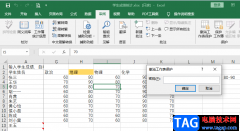
很多小伙伴在使用Excel编辑表格文档的时候经常户遇到各种各样的问题,例如有的小伙伴在编辑文档时会发现表格中弹出无法编辑需要先撤销工作表保护的提示,也有的小伙伴在编辑完表格之后...
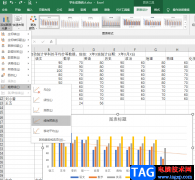
很多小伙伴在使用Excel软件编辑表格文档时,经常会需要根据表格中的数据做出图表,以便我们对其进行分析,在制作图表时,为了让图表中的数据变化更加明显,或是为了让数据的演化历程更...

Excel表格是一款非常受欢迎的数据处理软件,在其中有很多实用功能可以帮助我们快速进行办公。比如在Excel表格中有一个“自动调整行高”功能,使用该功能我们可以实现根据单元格内容的多...